L’erreur « Kernel Data Inpage Error », se traduisant par un écran bleu de la mort (BSOD), est un problème frustrant. Voici quelques pistes pour s’en défaire.
Le système d’exploitation Windows est connu pour engendrer des situations complexes pour ses utilisateurs. De multiples erreurs peuvent survenir de manière répétée et Microsoft ne propose que rarement une solution universelle.
Face à cela, la communauté des utilisateurs s’organise pour proposer des pistes de résolution. L’erreur « Kernel Data Inpage Error » ne fait pas exception :
Il s’agit donc d’un écran bleu, imposant un redémarrage du système. Ce BSOD peut être accompagné de codes d’erreur tels que :
- 0xC000009A ou STATUS_INSUFFICIENT_RESOURCES
- 0xC000009C ou STATUS_DEVICE_DATA_ERROR
- 0xC000009D ou STATUS_DEVICE_NOT_CONNECTED
- 0xC000016A ou STATUS_DISK_OPERATION_FAILED
- 0xC0000185 ou STATUS_IO_DEVICE_ERROR
- 0xC000000E ou STATUS_NO_SUCH_DEVICE
Les pistes suivantes sont des vérifications et corrections système courantes, souvent suggérées comme solutions potentielles.
Quelles sont les causes de l’erreur « Kernel Data Inpage Error » ?
Comme pour la plupart des erreurs Windows, identifier la cause exacte de ce BSOD est ardu. Plusieurs facteurs matériels et logiciels peuvent être impliqués, notamment :
- Disque dur défectueux
- Barrette de RAM défaillante
- Mauvaises connexions
- Erreurs de disque
- Conflits logiciels
- BIOS obsolète
- Présence de logiciels malveillants
Examinons en détail ces différents aspects et les solutions envisageables.
Mise à jour de Windows
C’est souvent la solution la plus simple pour améliorer les performances et la sécurité. Il est généralement recommandé d’installer les dernières mises à jour Windows, sauf si celles-ci causent des problèmes (ce qui peut parfois arriver).
Pour cela, rendez-vous dans Paramètres > Windows Update.
Installez les mises à jour disponibles et vérifiez si le problème est résolu après quelques jours. Assurez-vous également que les mises à jour sont installées automatiquement.
Si vous n’êtes pas partisan des mises à jour Windows, vous pouvez opter pour la recherche de pilotes mis à jour.
Appuyez sur la touche Windows + X et sélectionnez Gestionnaire de périphériques.
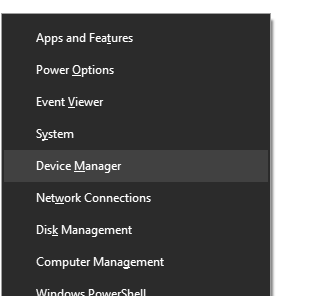
Dans la fenêtre qui s’ouvre, localisez les lecteurs de disque et double-cliquez sur chacun d’eux. Cela ouvrira la boîte de dialogue des propriétés du lecteur.
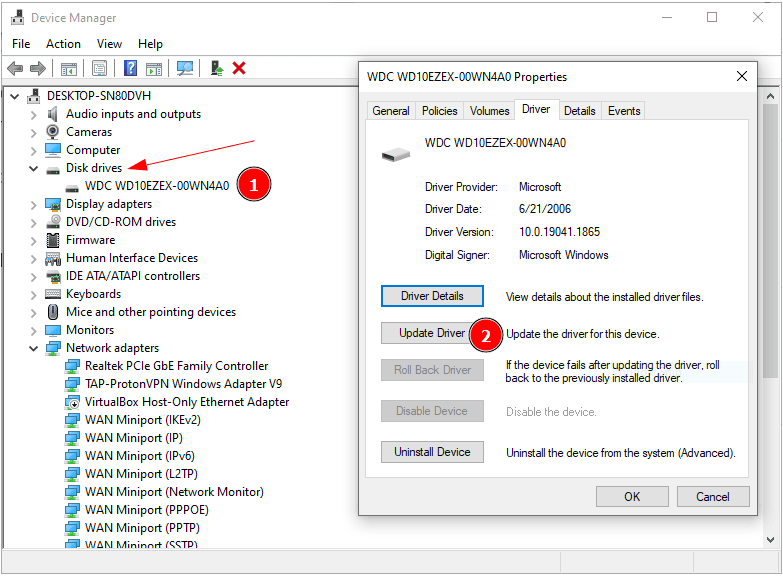
Dans le menu supérieur, sélectionnez l’onglet « Pilote », puis cliquez sur « Mettre à jour le pilote ». Une nouvelle fenêtre vous demandera si vous souhaitez rechercher automatiquement des pilotes ou les parcourir sur votre ordinateur.
Il est préférable de choisir la première option et laisser le système faire la recherche. Vous pouvez également télécharger les pilotes mis à jour depuis le site web du fabricant du disque dur et choisir la deuxième option, en indiquant l’emplacement du fichier.
Dans tous les cas, installez la dernière version disponible et observez si le problème est résolu après quelques jours.
Disque dur défectueux
Un disque dur en fin de vie est une des principales causes possibles de l’erreur « Kernel Data Inpage Error ». Si vous entendez des bruits inhabituels provenant du disque, il est peut-être temps de le remplacer.
Pour confirmer ce diagnostic, vous pouvez utiliser les outils de diagnostic fournis par le fabricant de votre disque dur.
CrystalDiskInfo est un outil gratuit recommandé pour surveiller la santé de votre disque dur.
Il fonctionne aussi bien pour les disques durs mécaniques (HDD) que pour les disques SSD. L’état de santé est indiqué par un code couleur (vérifiez la section d’aide pour plus de détails). Tout état autre que bleu (bonne santé) doit vous alerter et vous inciter à sauvegarder vos données et envisager le remplacement de votre disque.
Barrette de RAM défectueuse
Les barrettes de RAM défectueuses peuvent également provoquer des BSOD comme celui-ci. Heureusement, Windows propose un outil intégré pour vérifier les problèmes de mémoire.
Tapez « Diagnostic mémoire Windows » dans la barre de recherche et cliquez sur le résultat correspondant.
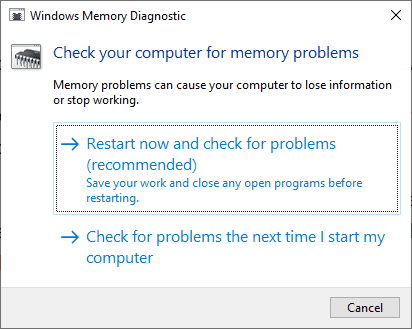
Deux options s’offrent à vous : redémarrer immédiatement ou lancer l’analyse au prochain démarrage. Sélectionnez l’option souhaitée et laissez le test se dérouler.
Voici un aperçu de ce à quoi ressemble le test en cours :
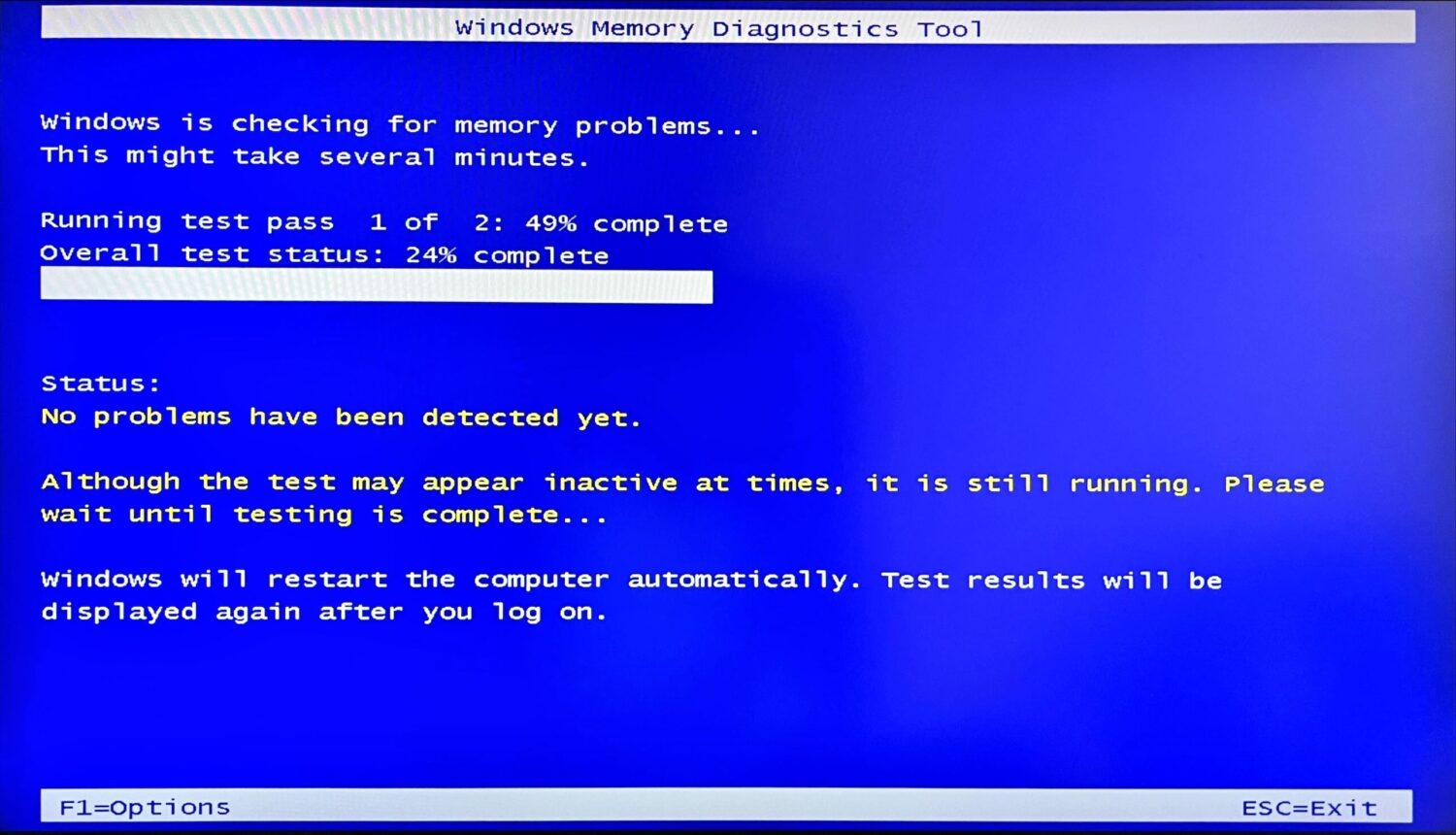
Une fois le test terminé, votre PC redémarrera normalement. Vous devrez alors consulter l’Observateur d’événements pour identifier d’éventuels problèmes.
Pour accéder à l’Observateur d’événements, appuyez sur la touche Windows + X.

Dans le volet de gauche, cliquez sur « Journaux Windows » > « Système ».
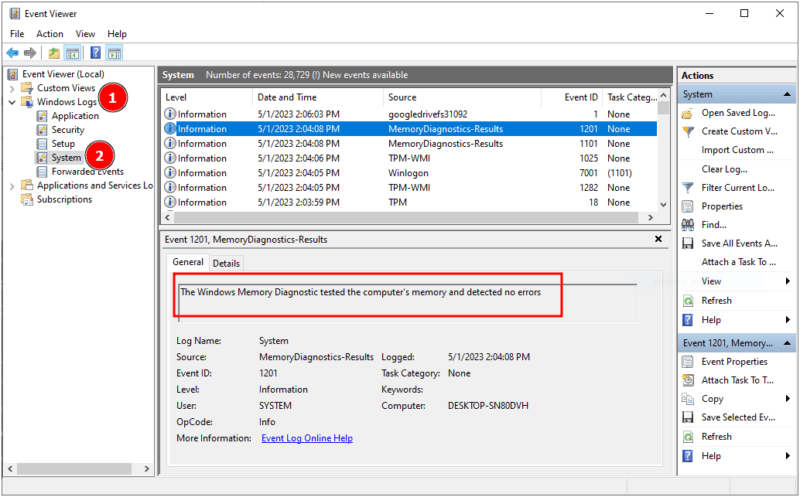
Faites défiler la liste jusqu’à trouver « MemoryDiagnostics-Results » ou utilisez la fonction de recherche dans le volet de droite.
Ce test identifiera tous les problèmes de RAM potentiels. Pour des tests plus poussés, vous pouvez utiliser MemTest86, si l’outil natif de Windows ne révèle rien.
Vous pouvez également tester la RAM en utilisant une barrette de rechange.
Mauvaises connexions
Les ordinateurs sont composés de divers éléments connectés à la carte mère, leur permettant de communiquer et de fonctionner comme un ensemble cohérent.
Bien qu’il soit possible de vérifier les connexions sur un ordinateur portable, il est plus facile de le faire sur un ordinateur de bureau. Pour un ordinateur portable, il est conseillé de s’adresser à un technicien.
Avant toute manipulation, assurez-vous d’être protégé contre les décharges électrostatiques, qui pourraient endommager les composants. Vous pouvez utiliser un bracelet antistatique 👇 pour vous mettre à la terre avant de toucher les éléments de votre ordinateur.
Vérifiez toutes les connexions, y compris les câbles, les barrettes de RAM, les cartes graphiques, etc. Il est conseillé de retirer et de reconnecter ces éléments pour voir si l’erreur BSOD réapparaît.
Assurez-vous également que les connecteurs soient propres. Microsoft recommande d’utiliser une gomme, des solutions de traitement des contacts électriques ou des sprays spécifiques à cet effet.
Corruptions de disque
Les corruptions de disque sont fréquentes sous Windows, et les utilisateurs peuvent ne pas s’en apercevoir. C’est peut-être la raison pour laquelle Windows propose de nombreux outils de vérification de disque, utilisables sans téléchargement externe.
Les premiers outils à utiliser pour vérifier les erreurs logicielles sont DISM et le vérificateur de fichiers système, dans cet ordre. Les tutoriels fournis expliquent comment utiliser ces outils en fonction des résultats obtenus.
Ensuite, utilisez chkdsk (check disk) pour vérifier les erreurs logiques et physiques. Ouvrez l’invite de commande en tant qu’administrateur (via la barre de recherche) et tapez la commande « chkdsk c: /f /r ».
Dans cette commande, « C: » correspond à l’emplacement du lecteur système à vérifier et à corriger, et « /f /r » sont des options de balayage. Ce processus « verrouillera » le disque concerné. S’il est utilisé par un autre processus, vous aurez la possibilité de reprogrammer la vérification au prochain redémarrage.
Pour plus d’informations sur chkdsk, consultez le support Microsoft.
Windows propose également un utilitaire de vérification de disque pour les utilisateurs qui préfèrent éviter l’invite de commande. Il vous permet de sélectionner les partitions une par une pour vérifier leur état.
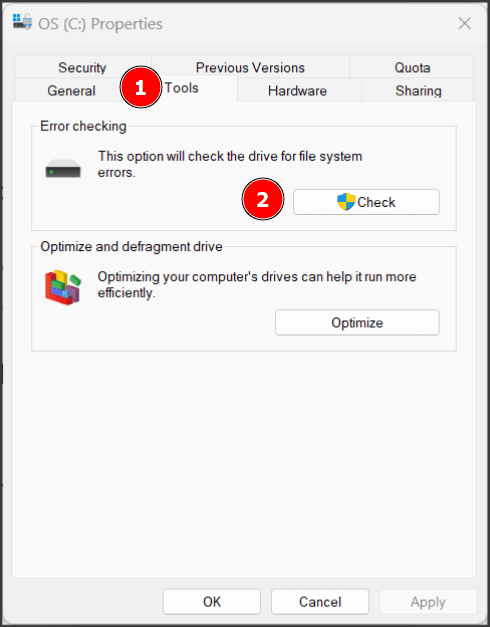
Vous pouvez lancer cette analyse en accédant à l’Explorateur Windows, en sélectionnant la partition système et en faisant un clic droit puis en allant dans « Propriétés ». Sélectionnez ensuite l’onglet « Outils » et cliquez sur « Vérifier » pour lancer l’analyse.
Conflits logiciels
L’installation de multiples logiciels peut parfois engendrer des problèmes et des conflits, pouvant mener à l’erreur « Kernel Data Inpage Error ».
Deux options sont possibles :
1️⃣ Réinitialisation de Windows : C’est la solution la plus rapide pour régler les problèmes logiciels. Sauvegardez vos données importantes au préalable. Vous devrez évidemment réinstaller tous vos programmes.
2️⃣ Démarrage propre : Si vous ne souhaitez pas réinitialiser entièrement votre système, le démarrage propre peut fonctionner. Il s’agit de désactiver tous les programmes tiers qui se lancent au démarrage, puis de les réactiver progressivement pour identifier le responsable du BSOD.
Cette méthode permet de résoudre de nombreux problèmes Windows. Consultez ce tutoriel pour découvrir la procédure de démarrage minimal que nous avons mise en œuvre pour résoudre un problème de plantage du panneau de configuration Nvidia. Les étapes sont les mêmes que celles présentées dans le tutoriel.
Si le démarrage minimal résout le problème, cela signifie qu’un programme tiers est à l’origine du BSOD. Vous devrez réactiver progressivement les programmes et observer pendant quelques jours pour voir si le problème se reproduit.
Si l’erreur réapparaît après l’activation d’un programme, tentez de le mettre à jour ou de le désinstaller.
Mise à jour du BIOS
Le BIOS est l’utilitaire de la carte mère qui se lance avant le système d’exploitation. Les mises à jour du BIOS sont parfois proposées avec les mises à jour Windows, selon les fabricants.
Vérifiez le site web du fabricant de votre carte mère (pour les ordinateurs assemblés) ou le site web du fabricant de votre PC (pour les ordinateurs de marque) pour connaître les dernières mises à jour du BIOS.
Si aucune mise à jour n’est disponible, tentez de réinitialiser les paramètres du BIOS par défaut. La procédure variant en fonction de la marque de la carte mère ou du PC, il n’existe malheureusement pas de procédure universelle.
Logiciels malveillants
Les logiciels malveillants peuvent causer divers problèmes sur un ordinateur. Il est recommandé de faire une analyse complète du système si vous êtes toujours confronté à des plantages d’écran.
Voici une liste d’antivirus gratuits pour PC. Il est généralement préférable d’opter pour une solution antivirus premium et de garder la protection en temps réel activée.
Conclusion
L’erreur « Kernel Data Inpage Error » est souvent liée à un problème matériel. Cependant, elle peut également être causée par des conflits logiciels.
Elle peut nécessiter le remplacement de matériel (RAM ou disque dur). Si le problème est d’ordre logiciel, une réinitialisation de Windows devrait suffire.
Microsoft encourage ses utilisateurs à effectuer régulièrement des vérifications de disque (comme expliqué dans la section sur les corruptions de disque). De plus, avoir un antivirus premium est une protection efficace contre les erreurs Windows et les menaces sur Internet.
Enfin, n’oubliez pas de vérifier les précautions à prendre lors d’une mise à jour du BIOS.